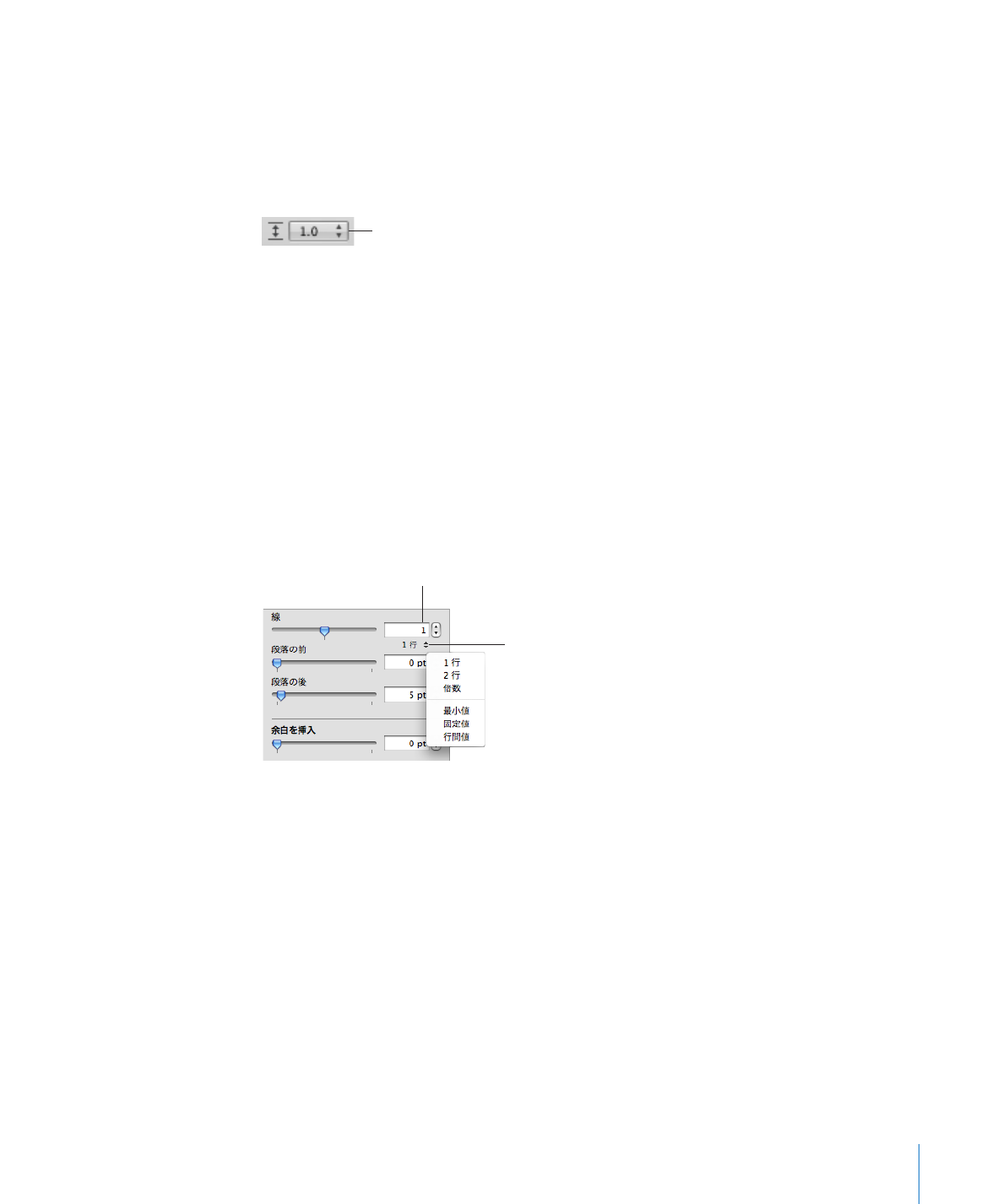
テキストの行間を設定する
テキストの行間隔を広げたり狭めたりすることができます。
フォーマットバーの行間スペースコントロールを使って、選択しているテキストの行間の距離を変更す
ることができます。入力を開始する前に行間スペースを調整するには、フォーマットバーの行間スペー
スコントロールをクリックしてから入力します。
クリックして、テキストの行間隔を
変更します。
「テキスト」インスペクタを使用して間隔を調整するには:
1
変更するテキストを選択します。
2
ツールバーの「インスペクタ」をクリックし、
「テキスト」ボタンをクリックしてから、
「テキスト」をクリッ
クします。
3
「行」スライダを左側に移動して間隔を広げたり、右側に移動して間隔を狭めたりします。
行間隔の正確な値を指定するには、「行」フィールドにポイント数を入力するか、フィールドの横にあ
る上向きまたは下向き三角形をクリックします。
4
「行」フィールドの下にあるテキストをクリックして行間隔ポップアップメニューを表示し、そこから行
間隔オプションを選択します。
行間隔設定ポップアップメニュー
「行」フィールドの下にあるテキストを
クリックし、行間隔オプションを
選択します。
「行」フィールド
段落内のテキストの行間隔を指定するには、
値を入力(または三角形をクリック)します。
標準の行間隔(「
1
行」、
「
2
行」、
「倍数」)
:
行間隔は、フォントサイズに比例して決まります。アセンダ(行
から上の文字部分)とディセンダ(行から下の文字部分)の相対的な距離を一定に保つ場合に使いま
す。「
1
行」では行間隔がシングルスペースになり、「
2
行」ではダブルスペースになります。「倍数」
を選択すると、「
1
行」と「
2
行」の間の値、または「
2
行」よりも大きい行間隔を設定することがで
きます。
最小値:
行間隔が指定値よりも狭くならないように、行間隔が調整されます。ただし、フォントサイズ
が大きくなった場合は、テキスト行が重なり合わないように行間隔も広げられます。行間隔を一定に保
ちつつ、テキストが大きくなった場合でも行が重なり合わないようにするために使います。
固定値:
ベースラインの間隔です。
行間値:
行間隔を、設定した値だけ大きくします。行の高さは大きくなりません。これに対し、たと
えば「
2
行」は、各行の高さを
2
倍にします。